Cómo instalar Durex Build en Kodi 17.6
>
Durex Build ha aparecido repetidamente entre las mejores versiones de Kodi en los últimos tiempos. Esta construcción cambia drásticamente la apariencia de Kodi, hace que la interfaz de usuario de Kodi sea mucho más intuitiva, agrega muchas características y funciones nuevas y mejora sus múltiples experiencias de Kodi. Durex Build para Kodi 17.6 Krypton trae consigo una gran biblioteca de complementos a los que puede acceder con solo tocar el botón, sin tener que instalarlos individualmente.
Placenta, Neptune Rising, Uranus son algunos de sus complementos preinstalados y destacados, pero la lista no termina aquí. Bueno, probablemente comience aquí. Explore su colección de complementos de Kodi y encontrará casi todo para sus necesidades de entretenimiento. Las compilaciones de Durex Kodi también agregan varios rascadores nuevos para garantizar que se le presenten las mejores transmisiones cuando el complemento busque las fuentes de su contenido favorito.
Durex Build funciona sin problemas en todos los dispositivos compatibles con Kodi, incluidos teléfonos inteligentes, computadoras y dispositivos de transmisión de TV. De hecho, es perfecto para los dispositivos FireStick y Fire TV con jailbreak. Con todo, Durex es una increíble construcción de Kodi y voy a ayudarlo a obtenerlo de inmediato. En esta guía, le mostraré cómo instalar Durex Build en Kodi. Sigue leyendo!
ACTUALIZACIÓN: Durex Build ya no funciona. Xanax build es la mejor alternativa para Durex. También puedes consultar nuestra lista de las mejores compilaciones de Kodi.
Contents
CÓMO INSTALAR DUREX BUILD EN KODI 17.6
Nota: El siguiente método de instalación funciona en todos los dispositivos compatibles con Kodi, como teléfonos inteligentes, computadoras, FireStick, etc..
Durex es una compilación de Kodi de terceros y para instalar tales compilaciones necesitamos permitir las Fuentes Desconocidas dentro de Kodi. Entonces, antes de seguir adelante, esto es lo que necesita para cambiar la configuración de seguridad:
Vaya a la pantalla de inicio de Kodi y navegue a Configuración > Ajustes del sistema > Complementos A la derecha, verá la opción “Fuentes desconocidas”. Si está deshabilitado o apagado, enciéndalo moviendo la palanca al lado como se muestra en la imagen a continuación
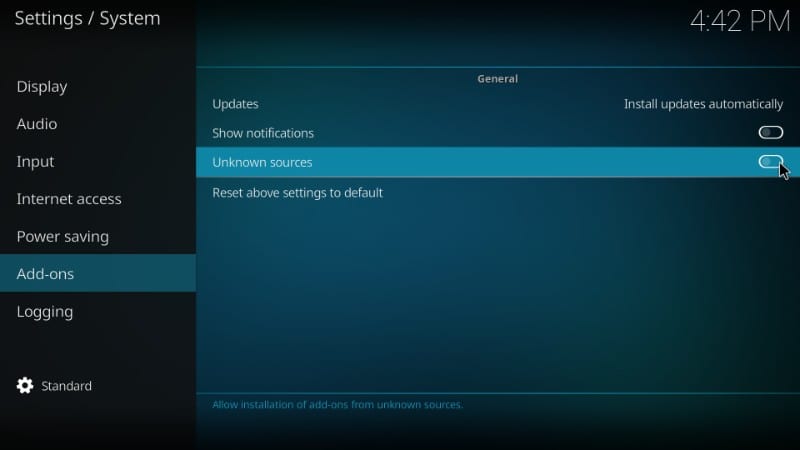
Cuando aparezca el siguiente mensaje de advertencia, simplemente haga clic en “Sí” e ignórelo. La compilación Durex es una de las compilaciones Kodi más confiables.
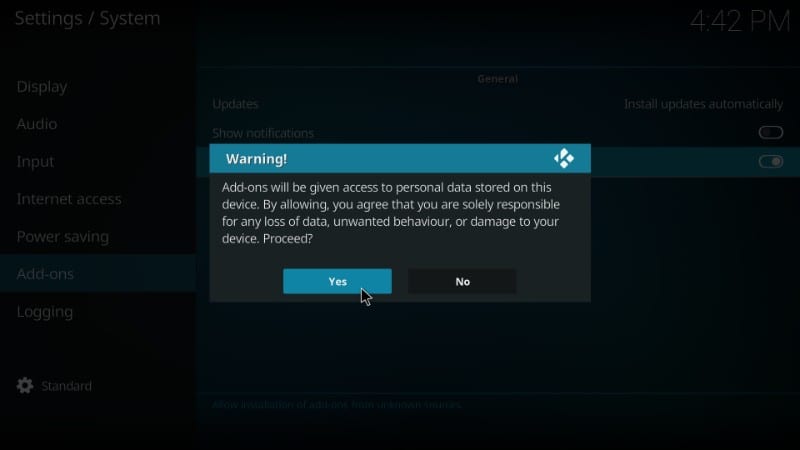
Ahora ya está todo listo para instalar Durex Kodi build.
Instalar una compilación es ligeramente diferente de instalar un complemento simple. Para asegurarme de que las cosas sigan siendo simples, he dividido el proceso en 3 pasos diferentes de la siguiente manera:
– PASO 1: Agregue la fuente del Asistente de Durex a Kodi
– PASO 2: Instalar Durex Wizard desde la Fuente
– PASO 3: Instale Durex Build en Kodi usando Durex Wizard
Echemos un vistazo a cada uno por uno.
Atención: Kodi Builds trae contenido de transmisión ilimitado, pero también podría meterte en problemas legales. Los usuarios de Kodi deben usar una VPN para ocultar su identidad mientras transmiten películas / programas de televisión / deportes. Además, muchos complementos populares están geobloqueados y requerirán una VPN para funcionar.
Yo personalmente uso y recomiendo ExpressVPN cual es la mejor VPN para Kodi. Puedes obtener 3 meses gratis y ahorrar un 49% en sus planes anuales.
PASO 1: Agregue la fuente del Asistente de Durex a Kodi
Esta es la parte en la que señalamos a Kodi a la ubicación del servidor del asistente Durex. Aquí es cómo va:
# 1 Abra el menú “Configuración” haciendo clic en el icono de engranaje / engranaje en la esquina superior izquierda de la pantalla de inicio de Kodi, justo debajo del logotipo de Kodi
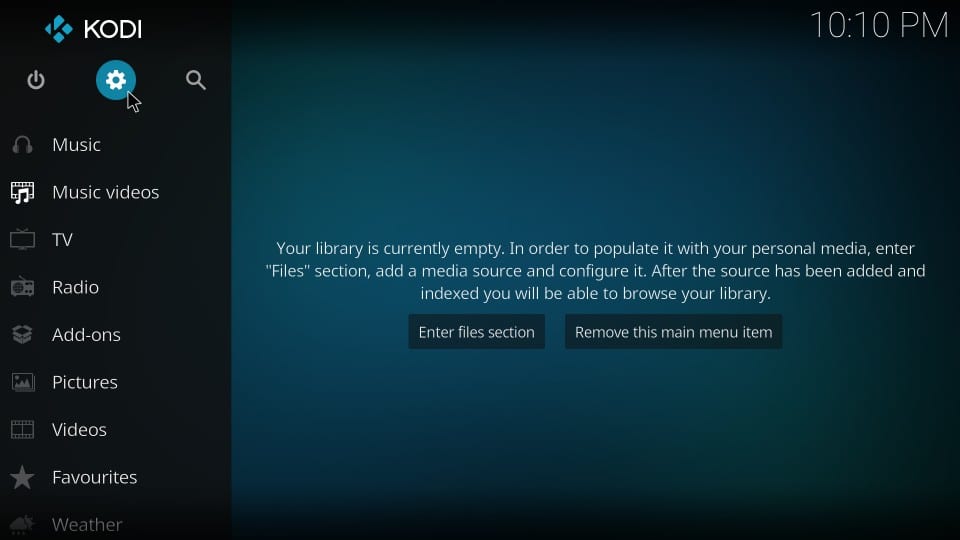
# 2 Ahora ve y abre el “Administrador de archivos”
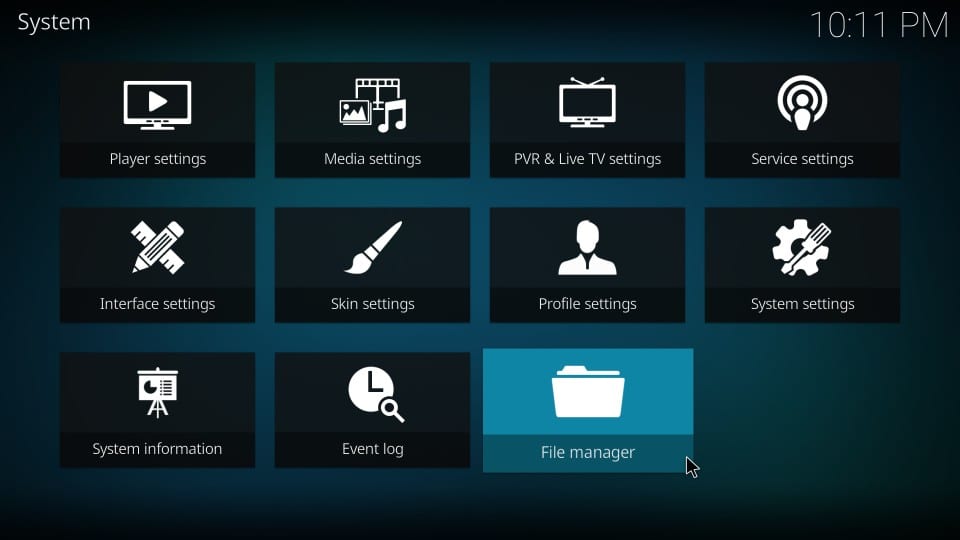
# 3 Haga clic en “Agregar fuente” en la siguiente ventana. Si tiene demasiadas fuentes, es posible que deba desplazarse un poco hacia abajo para encontrar esta opción.
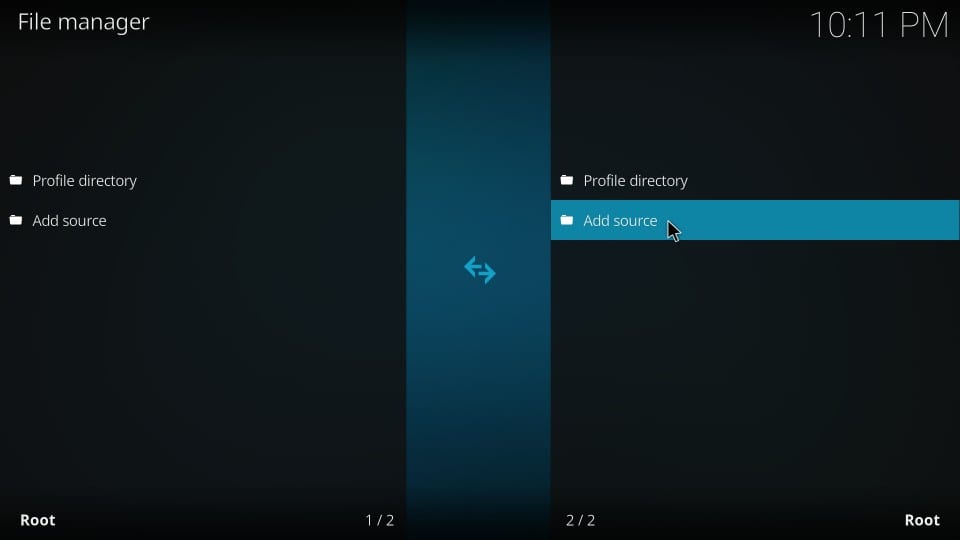
# 4. Cuando vea el siguiente cuadro de diálogo, haga clic en “
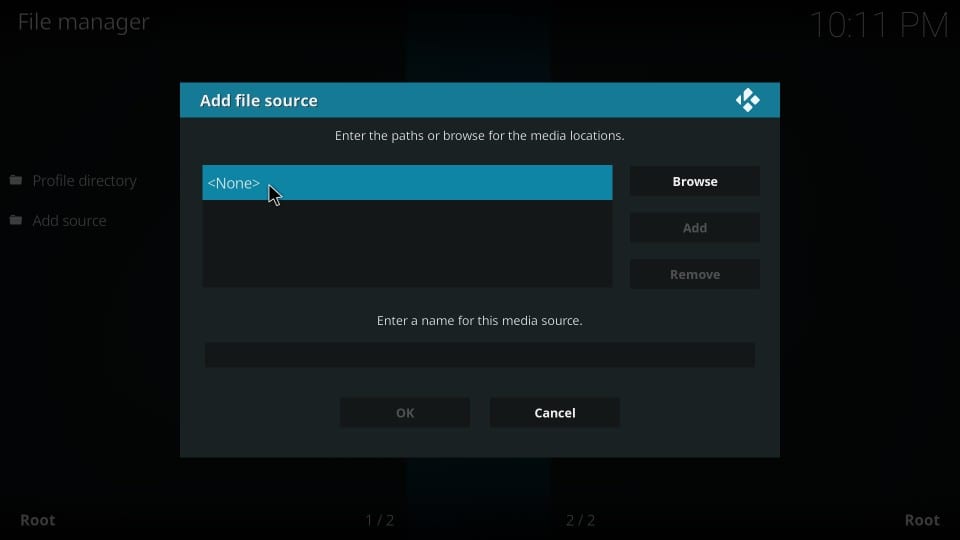
# 5. Ingrese la URL de origen como http://www.drxbld.com/wiz/ /
Esta es la parte donde es importante tener cuidado. Un solo error tipográfico fallará el proceso. Por lo tanto, escriba la URL exactamente como la he proporcionado.
Haga clic en “Aceptar” después de ingresar la URL
# 6. Ahora haga clic en el cuadro debajo de la fuente “Ingrese un nombre para este medio” y escriba “Durex” (sin comillas). De hecho, puede ingresar cualquier nombre de su elección. Recomendaría usar un nombre con el que pueda identificar fácilmente esta fuente más adelante. Presione OK después de ingresar el nombre
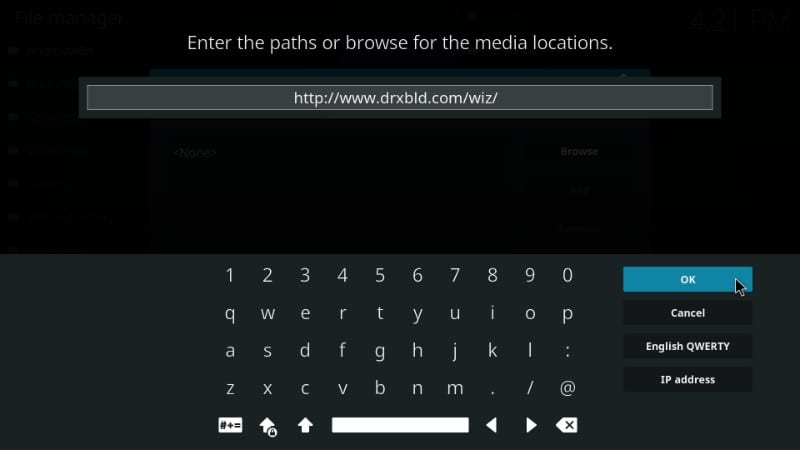
¡Bien! Así es como agregas la fuente. Pasemos a la siguiente parte.
PASO 2: Instale el repositorio Durex desde la fuente
En esta parte, agregaremos el Repositorio Durex en Kodi desde la fuente que acabamos de agregar. Aquí están los pasos:
# 1 Vuelva a la pantalla de inicio de Kodi y haga clic en “Complementos”
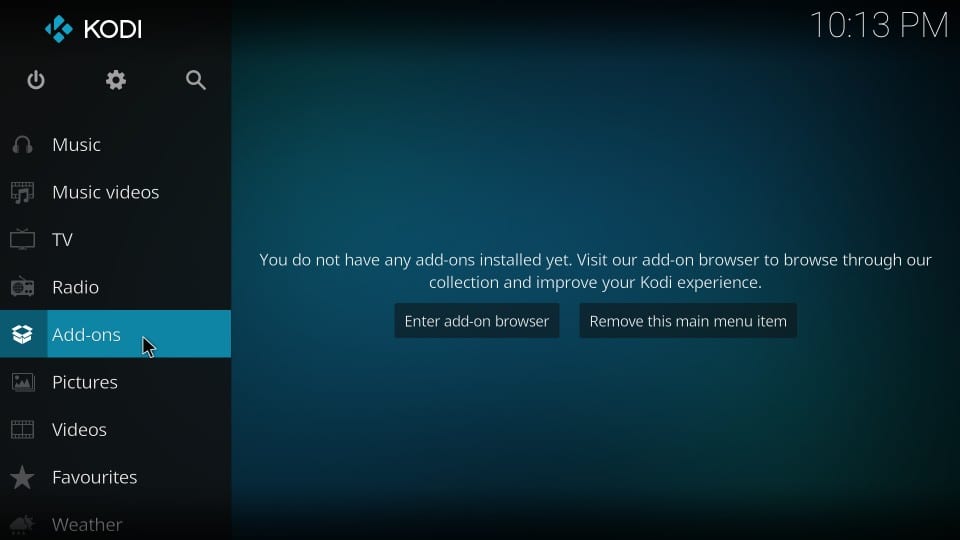
# 2 Localice y haga clic en la opción “Instalador de paquetes”. Está en la esquina superior izquierda y parece un cuadro abierto como se muestra en la imagen a continuación
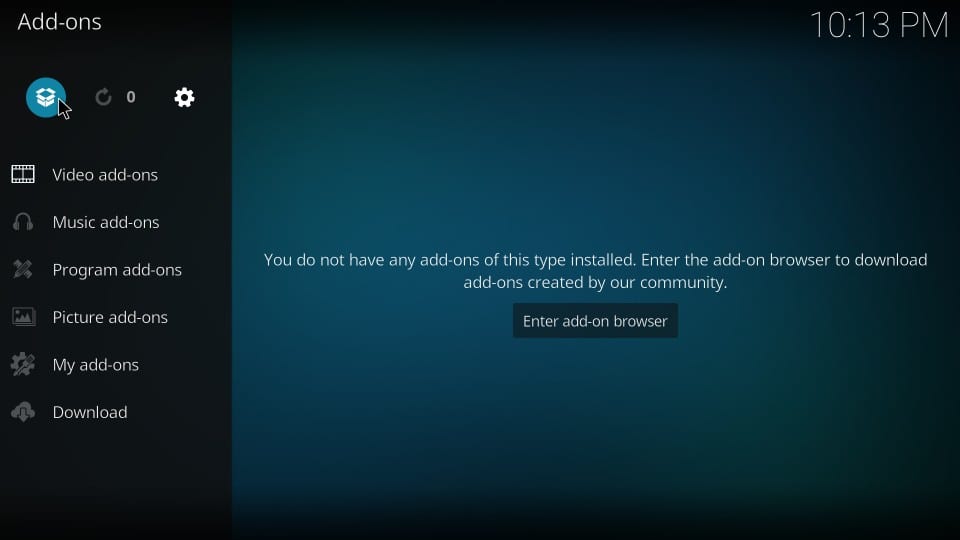
# 3 Lo siguiente que debe hacer es hacer clic en “Instalar desde archivo zip”

# 4. Ahora busque el nombre de la fuente que agregó hace un tiempo y haga clic en él. En esta guía, elegimos el nombre “Durex”. Entonces, eso es lo que voy a hacer clic
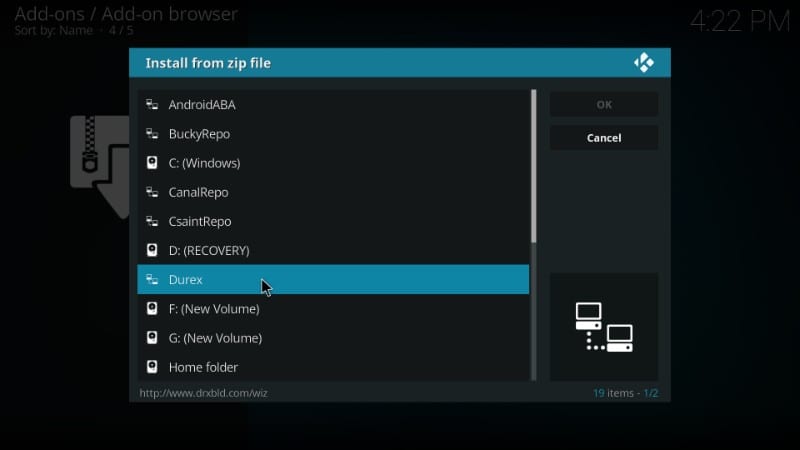
# 5. Ahora debería ver un par de archivos zip aquí. Lo que queremos descomprimir es el archivo llamado ‘plugin.program.drxwizard-6.0.zip’. Seleccione y haga clic en este archivo. Recuerde que 6.0 es el número de versión al momento de escribir esta guía. Puede cambiar si se lanza una nueva versión.
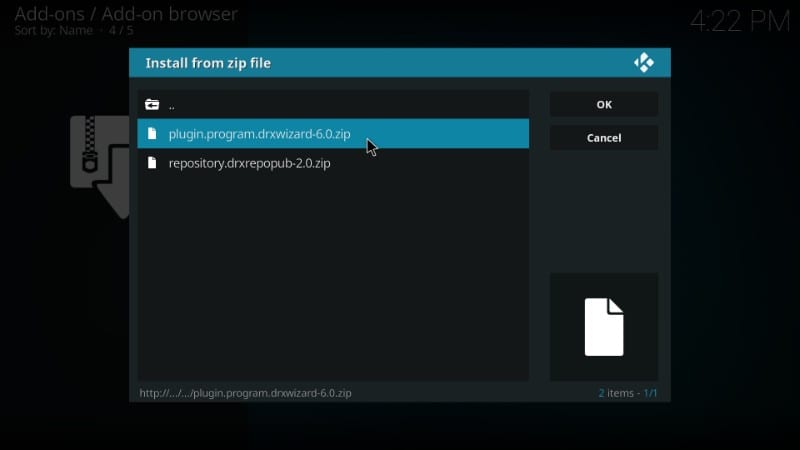
# 6. Ahora, espere la notificación “Complemento del asistente de Durex instalado” que aparecerá en la esquina superior derecha. Puede llevar un tiempo (3-4 minutos)
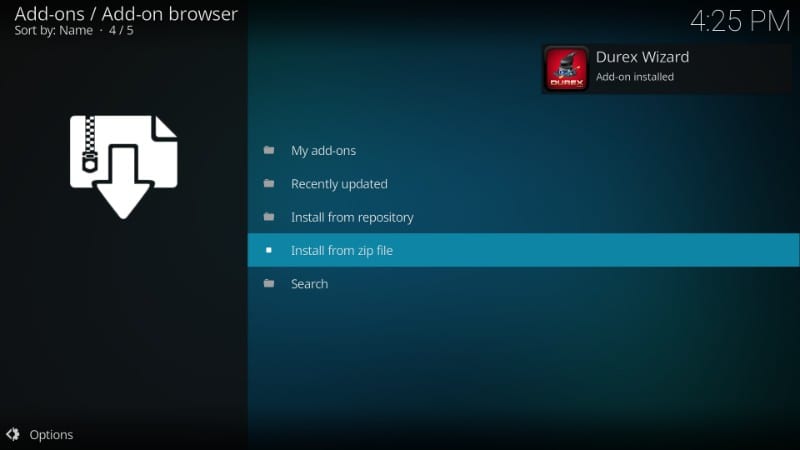
# 7. Ha instalado correctamente el Asistente de Durex desde la fuente. Pero, antes de instalar la compilación Durex Kodi, necesitaremos pasar algunos mensajes emergentes. Por ejemplo, cuando vea la siguiente ventana emergente, haga clic en el botón “Descartar” en la parte inferior
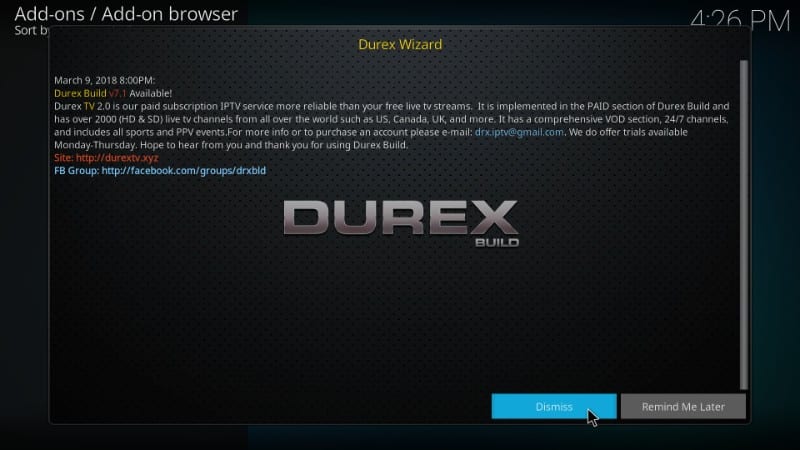
# 8. Ahora verá este mensaje emergente que le pide que habilite cualquiera de las configuraciones enumeradas. Si cree que desea realizar algunos cambios, seleccione las opciones en consecuencia. Si no hay nada que cambiar, simplemente haga clic en “Continuar”
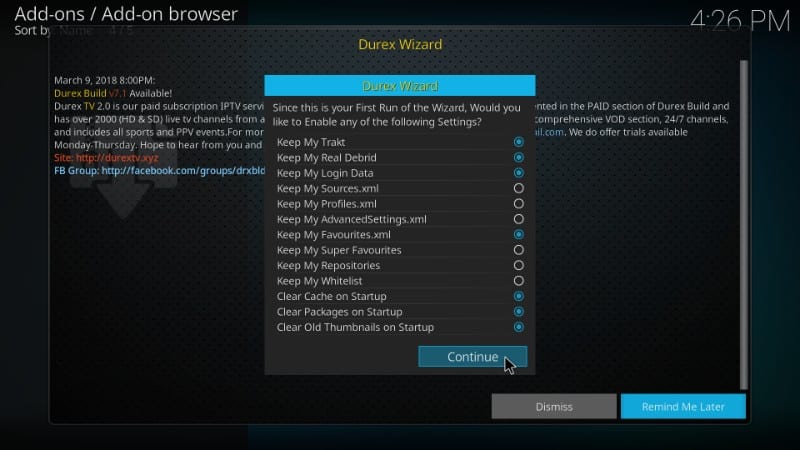
# 9. Aparecerá otra ventana emergente preguntándole si desea abrir el menú de compilación. Lo haremos más tarde. Entonces, simplemente haga clic en “Ignorar” para continuar.
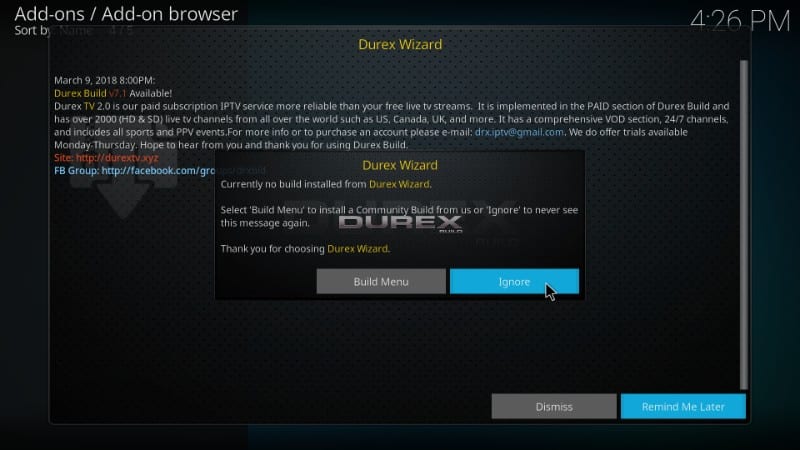
Entonces, básicamente, debe seguir haciendo clic en Descartar, Continuar e Ignorar hasta que finalmente se deshaga de las ventanas emergentes.
Una vez hecho esto, podemos instalar la compilación Kodi Durex usando el Asistente Durex.
PASO 3: Instale Durex Build en Kodi usando Durex Wizard
¡Bien! Ahora comencemos con la fase final del proceso de instalación. Ahora vamos a instalar la compilación Durex Kodi a través del asistente Durex que acabamos de instalar. Estos son los pasos a seguir:
# 1 Regrese a la pantalla de inicio de Kodi y navegue a Complementos > Complementos de programa. Debería poder ver el icono del asistente de Durex aquí. Adelante, ábrelo.
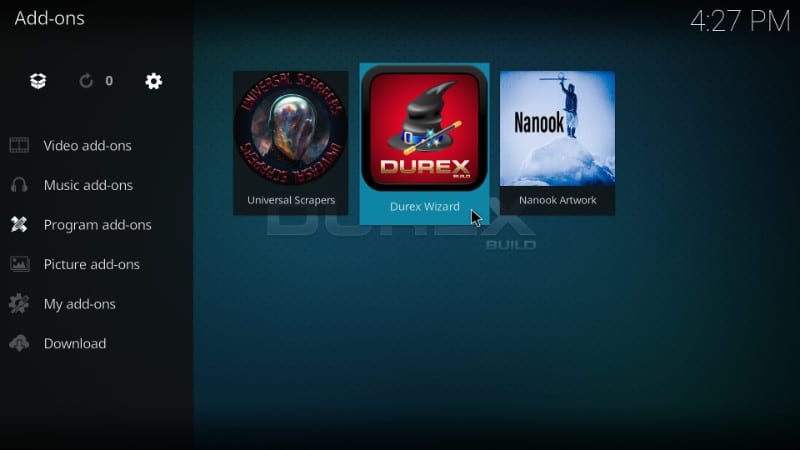
# 2 Ahora abra la opción ‘Construye >’ de la lista
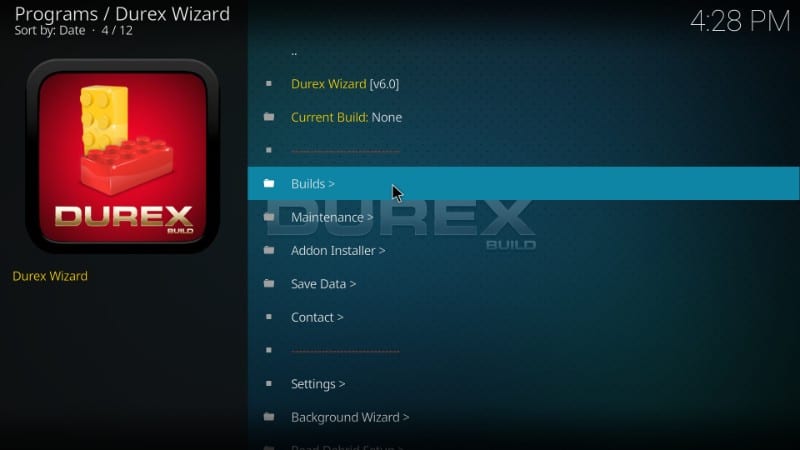
# 3 Verá el Kodi Durex Build bajo el encabezado Krypton Builds. Como puede ver, hay varios servidores para instalar esta compilación. Puede elegir cualquier servidor que desee. Sin embargo, si un servidor no funciona, siempre puede elegir otro..
El primero funcionó para mí. Voy a seguir adelante y abrirlo.
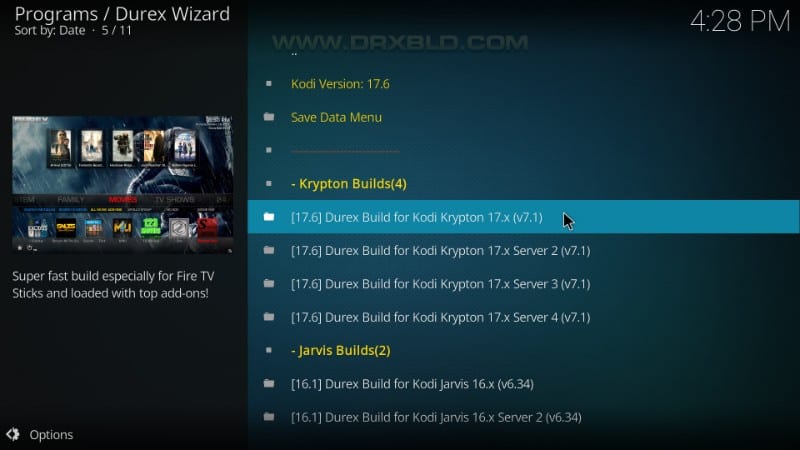
# 4. Ahora debe elegir entre “Instalación nueva” e “Instalación estándar”. Como habrás adivinado, Fresh Install eliminará todos mis datos de Kodi existentes y los restablecerá a los valores predeterminados de fábrica antes de instalar Durex Build en Kodi.
La instalación estándar, por otro lado, restaurará algunos datos. Pero no hay garantía de que retendrá todo.
No tengo datos importantes para guardar. Entonces, continuaré con la Instalación fresca.
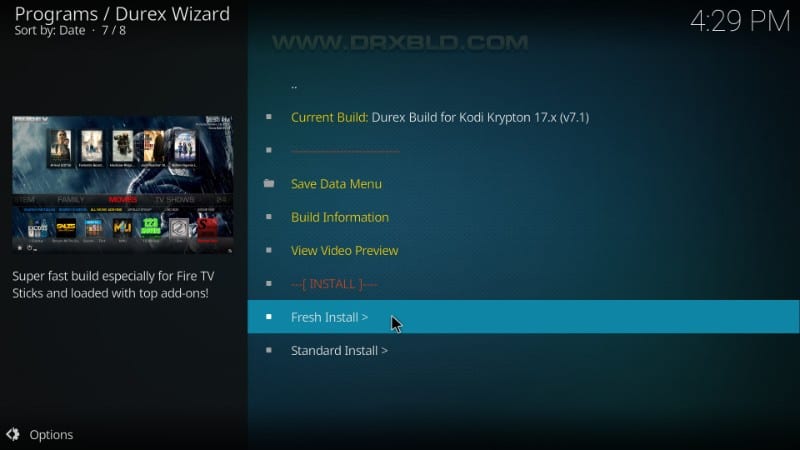
# 5. Le preguntará si desea restablecer la configuración de Kodi a la predeterminada. Haga clic en “Continuar”
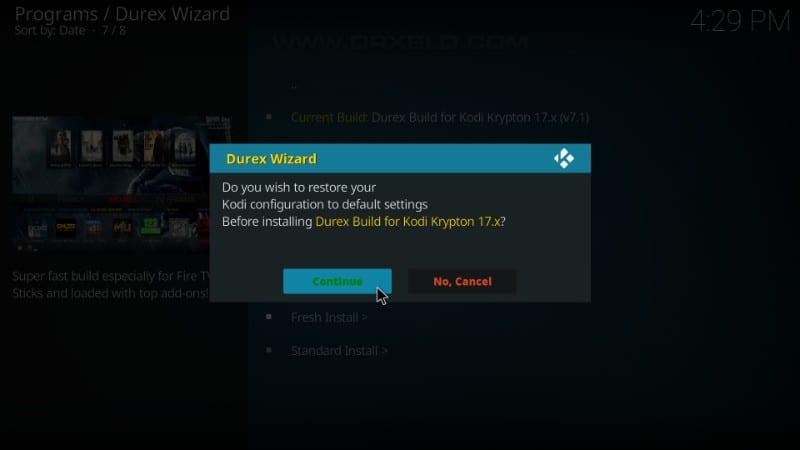
# 6. La construcción de Durex Kodi ahora comenzará a instalarse. Puede tomar de 4 a 5 minutos o incluso más. Espera a que se complete la descarga.
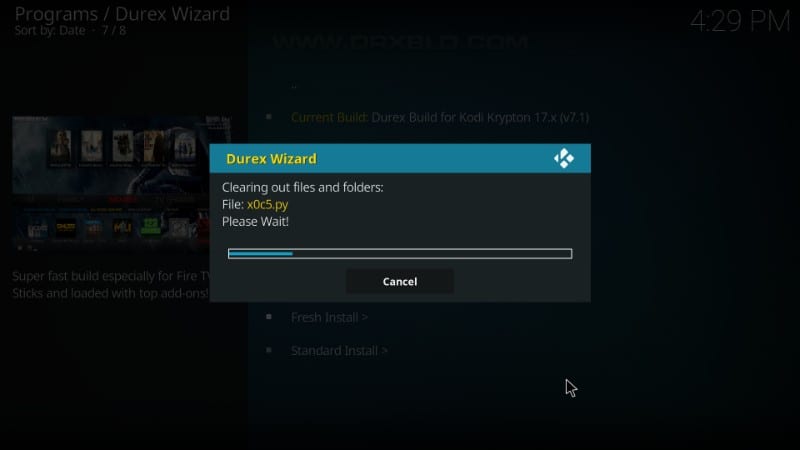
# 7. Una vez que Durex Build se instala en Kodi, este es el mensaje que verá. “Recargar perfil” realmente no hace mucho. Por lo tanto, haré clic en “Forzar cierre”. Esto terminará la aplicación Kodi.
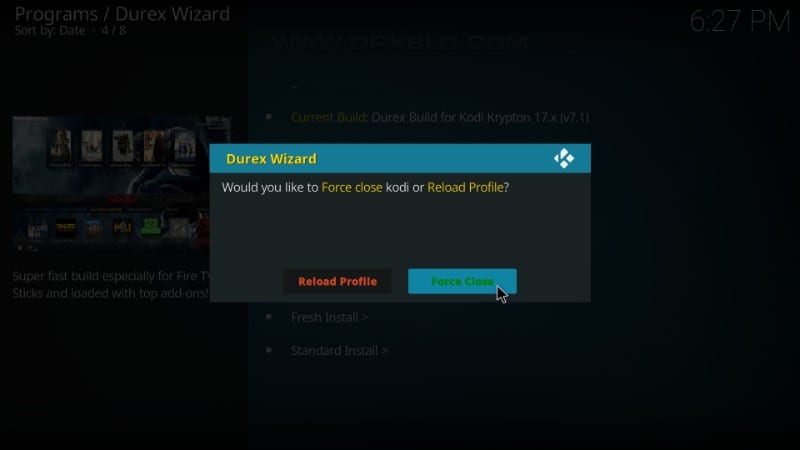
# 8. Ahora, reinicie la aplicación Kodi en su dispositivo. Así se verá la pantalla de inicio de Kodi con Durex Build.
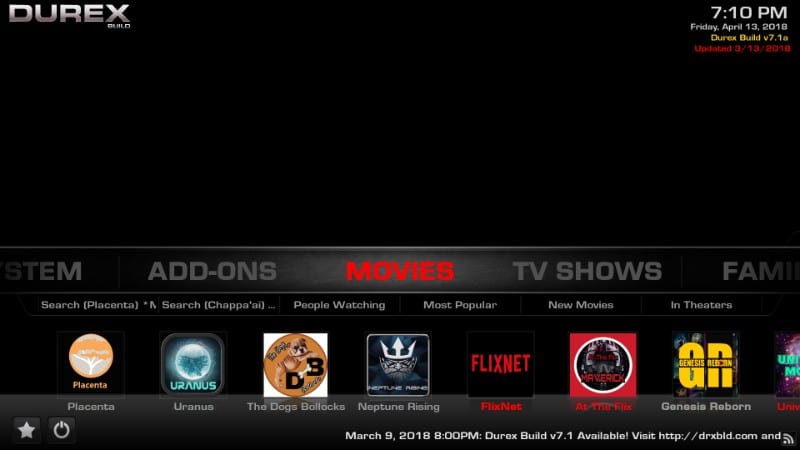
Eso es todo lo que necesita hacer para instalar Durex Kodi build!
Conclusión: Durex Kodi Build
Durex Build es fácilmente una de las mejores compilaciones de Kodi que he encontrado recientemente. A pesar de ser rico en funciones, es fácil en mi dispositivo. Tiene una colección sólida de complementos preinstalados. Durex Build también es bueno para mirar e interactuar. Espero que esta guía te haya ayudado a instalar Durex Build sin problemas. Si tiene alguna pregunta o comentario, escríbanos a través de la sección de comentarios a continuación.
Relacionado:
Cómo instalar Titanium Kodi Build
Cómo instalar Misfit Mods Lite Build
Cómo instalar No Limits Magic Build
Cómo instalar múltiples compilaciones de Kodi en FireStick
Cómo instalar complementos sobre compilaciones

16.04.2023 @ 14:49
Durex Build has repeatedly appeared among the best Kodi versions in recent times. This build drastically changes the appearance of Kodi, makes the Kodi user interface much more intuitive, adds many new features and functions, and enhances its multiple Kodi experiences. Durex Build for Kodi 17.6 Krypton brings with it a large library of add-ons that you can access with just a touch of a button, without having to install them individually. Placenta, Neptune Rising, Uranus are some of its pre-installed and highlighted add-ons, but the list doesnt end here. Well, it probably starts here. Explore its collection of Kodi add-ons and you will find almost everything for your entertainment needs. Durex Kodi builds also add several new scrapers to ensure that you are presented with the best streams when the add-on searches for sources of your favorite content. Durex Build works seamlessly on all Kodi-compatible devices, including smartphones, computers, and TV streaming devices. In fact, it is perfect for jailbroken FireStick and Fire TV devices. All in all, Durex is an amazing Kodi build and Im going to help you get it right away. In this guide, Ill show you how to install Durex Build on Kodi. Keep reading! UPDATE: Durex Build no longer works. Xanax build is the best alternative to Durex. You can also check out our list of the best Kodi builds.